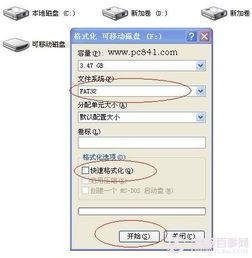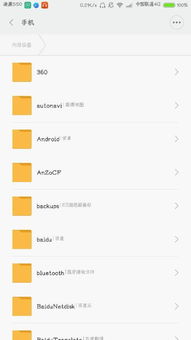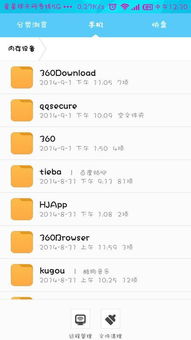SD卡小白轻松上手:全面分区教程
作为一位初学者,也就是大家常说的“小白”,你可能对SD卡分区感到既神秘又害怕。但其实,只要跟着正确的步骤来,SD卡分区并不像你想象的那么难。本文将为你详细介绍如何对SD卡进行分区,让你也能轻松搞定这项操作。

小白SD卡分区教程
为什么需要对SD卡进行分区?
首先,我们要明白为什么要对SD卡进行分区。SD卡分区的主要目的是为了将应用程序安装到SD卡上,从而解决因机器自身的内存不足造成的不便,同时能够更好地提升系统的稳定性和运行速度。这种操作通常被称为APP2SD。

通过分区,你可以将SD卡分成几个不同的部分,每个部分都有特定的用途。例如,一个分区用于存储音乐、电影等普通文件(通常使用FAT32格式),另一个分区则用于安装应用程序(通常使用Ext4格式)。这样,你的应用程序就不会占用手机自身的内存,从而提高系统的运行效率。
需要准备的工具和材料
1. 已经ROOT过的手机:分区操作通常需要手机的ROOT权限,所以请确保你的手机已经ROOT。
2. 分区软件:你可以使用PQ10.0、Paragon Partition Manager或其他类似的分区软件。
3. 读卡器:用于将SD卡连接到电脑上。
4. 电脑:用于运行分区软件并进行分区操作。
详细步骤
1. 连接SD卡到电脑
使用读卡器将你的SD卡连接到电脑上。在“我的电脑”中,你应该能看到一个新的可移动磁盘(例如G:)。
2. 打开分区软件
打开你下载的分区软件,例如PQ10.0。你会看到一个界面,上面列出了你的所有磁盘和分区。
3. 删除现有的分区
在左侧的磁盘列表中,找到你的SD卡(例如可移动磁盘G:)。右键点击它,选择“删除分区”。在弹出的窗口中,勾选“下次不再询问”,然后点击“是”。
4. 创建新的FAT32分区
现在你的SD卡是一个未分区的磁盘。右键点击它,选择“创建分区”。在弹出的窗口中,选择“主分区”,并指定新分区的大小。这个分区将用于存储音乐、电影等文件,所以你可以分配较大的空间给它(例如10GB)。文件系统选择“FAT32”,并指定一个卷标(可以不填)。然后点击“是”开始创建分区。
5. 创建Ext4分区
在剩余的空间上,再次右键点击,选择“创建分区”。这次,你将创建一个用于安装应用程序的Ext4分区。指定剩余的空间为新的分区大小,文件系统选择“Ext4”(注意:有些软件可能只有Ext2或Ext3选项,你可以在分区完成后在手机上将其转换为Ext4)。不要指定卷标或盘符。点击“是”开始创建分区。
6. 提交分区操作
在分区软件中,分区操作只是被记录下来,并没有真正在SD卡上执行。你需要点击软件工具栏上的“提交”按钮,确认执行分区操作。当提示“操作成功完成”时,说明分区已经成功。
7. 格式化分区
分区完成后,你可能需要格式化新的分区。你可以在电脑上对FAT32分区进行格式化,但Ext4分区通常需要在手机上进行格式化。
8. 将手机设置为使用SD卡作为默认存储设备
在手机设置中,将默认存储设备更改为SD卡,并将内部存储中的内容移动到SD卡中。这通常可以在手机的存储设置中完成。
9. 安装和配置必要的软件
在手机上安装一些必要的软件,如RE文件管理器、终端模拟器等。这些软件将帮助你在手机上进行进一步的配置和操作。
10. 使用RE文件管理器或终端模拟器进行进一步的配置
在手机上打开RE文件管理器或终端模拟器,进行一些必要的配置。例如,你可能需要将某些文件移动到正确的分区上,或者修改一些系统设置来启用APP2SD功能。
注意事项
1. 备份数据
在进行分区操作之前,一定要备份SD卡上的重要数据。分区操作将删除SD卡上的所有内容,所以请确保你已经将所有重要的文件复制到其他地方。
2. 谨慎操作
分区操作具有一定的风险,如果不小心操作错误,可能会导致SD卡损坏或数据丢失。因此,请在进行分区操作时保持谨慎,并仔细阅读每一步的说明。
3. 选择适合的分区大小
根据你的需求和SD卡的容量,选择适合的分区大小。通常,FAT32分区用于存储普通文件,可以分配较大的空间;而Ext4分区用于安装应用程序,可以根据你的应用程序数量和大小来分配适当的空间。
4. 确保手机已经ROOT
分区操作通常需要手机的ROOT权限。如果你的手机还没有ROOT,请先ROOT你的手机再进行分区操作。
5. 使用高质量的SD卡
为了获得更好的性能和稳定性,建议使用高质量的SD卡。低质量的SD卡可能会导致分区失败或数据丢失。
常见问题解答
1. 为什么分区后SD卡的容量变小了?
分区后,SD卡的容量会根据你的分区设置而减少。这是因为一部分空间被分配给了不同的分区,每个分区都有其自己的文件系统和用途。
2. 分区后SD卡无法识别怎么办?
如果分区后SD卡无法识别,可能是因为分区操作没有正确完成或SD卡损坏。你可以尝试重新进行分区操作,或者使用其他分区软件进行检查和修复。
3. 分区后手机运行变慢怎么办?
如果分区后手机运行变慢,可能是因为分区设置不合理或SD卡性能不佳。你可以尝试调整分区大小或更换更高质量的SD卡来改善性能。
通过以上步骤和注意事项,你应该能够轻松地对SD卡进行分区,并将应用程序安装到SD卡上。这样不仅可以节省手机自身的内存空间,还可以提高系统的稳定性和运行速度。希望这篇小白SD卡分区教程能够帮助到你!
- 上一篇: 如何购买游戏《XX》中的白魔法师维迦
- 下一篇: 上海医保卡获取流程及网上余额查询方法
-
 轻松学会:如何为移动U盘(SD卡)高效分区资讯攻略12-12
轻松学会:如何为移动U盘(SD卡)高效分区资讯攻略12-12 -
 如何删除手机SD卡上的已有分区?资讯攻略11-25
如何删除手机SD卡上的已有分区?资讯攻略11-25 -
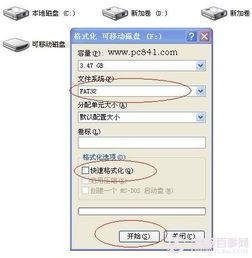 SD卡分区精简步骤图解资讯攻略12-09
SD卡分区精简步骤图解资讯攻略12-09 -
 《上古卷轴5》MO管理器新手教程:轻松上手,小白必看!资讯攻略11-04
《上古卷轴5》MO管理器新手教程:轻松上手,小白必看!资讯攻略11-04 -
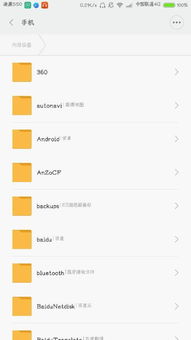 揭秘:如何轻松找到手机SD卡的根目录?资讯攻略11-10
揭秘:如何轻松找到手机SD卡的根目录?资讯攻略11-10 -
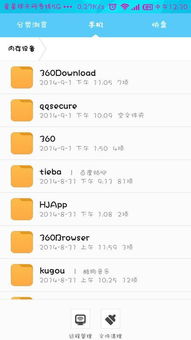 揭秘:轻松找到手机SD卡根目录的绝妙方法资讯攻略11-22
揭秘:轻松找到手机SD卡根目录的绝妙方法资讯攻略11-22